Cum să remediați eroarea de postare a programului ratat în WordPress
Publicat: 2024-01-10Programarea postărilor în WordPress este o caracteristică fantastică care vă permite să vă planificați conținutul în avans, asigurând un program de publicare consecvent și în timp util.
Cu toate acestea, frustrarea apare atunci când întâlnești eroarea „Program ratat”. Dacă te-ai întrebat vreodată de ce postările tale programate nu se publică conform așteptărilor, nu ești singur.
În acest ghid, vom explora motivele potențiale ale erorii de planificare ratată din WordPress, urmate de șase tehnici eficiente de depanare pentru a rezolva problema postărilor programate care nu se publică și pentru a evita reapariția.
Să ne scufundăm!
Cuprins
- Ce cauzează erorile de programare ratate în postările WordPress?
- Cum să remediați eroarea de postare a programului ratat din WordPress
- Verificați setările de fus orar WordPress
- Ștergeți cache-ul WordPress
- Dezactivați pluginurile aflate în conflict
- Creșteți limita de memorie WordPress
- Utilizați un plugin WordPress cu program ratat
- Dezactivați WP-Cron și configurați o nouă lucrare Cron
- Concluzie
1 Ce cauzează erorile de programare ratate în postările WordPress?
Eroarea de planificare ratată din WordPress apare atunci când o postare programată nu se publică la ora stabilită.

Acest lucru se poate întâmpla dacă serverul dvs. întâmpină întreruperi, cum ar fi timpi de nefuncționare sau probleme de memorie scăzută, deoarece WordPress se bazează pe resursele serverului pentru sarcini programate, inclusiv pentru publicarea postărilor.
În plus, conflictele cu pluginurile pot perturba procesul de programare, rezultând că postările nu sunt publicate la timp.
Când programați o postare în WordPress, acesta utilizează „Cron” sau „WordPress Cron” pentru a publica automat la ora stabilită.
WP-Cron depinde de vizitele pe site pentru a declanșa sarcini, astfel încât site-urile cu trafic redus ar putea avea postări programate ratate. Site-urile cu trafic ridicat se pot confrunta cu concurență între mai multe instanțe WP-Cron, rezultând programe ratate.
O altă cauză potențială este un fus orar selectat incorect, care poate duce la difuzarea postărilor la momentul nepotrivit.
În calitate de proprietar de site web sau blogger, să petreci timp pe sarcini repetitive sau să remediezi erorile WordPress în loc să creezi conținut nu este ideal.
Deci, pentru a remedia eroarea de postare a programului ratat în WordPress, haideți să explorăm diverse soluții comune.
2 Cum să remediați eroarea de postare a programării ratate din WordPress
În această secțiune, vă vom oferi până la șase soluții pentru a vă ajuta să remediați eroarea „Program ratat” de pe postările dvs. WordPress.
2.1 Verificați setările de fus orar WordPress
Setarea fusului orar corect ar trebui să fie pasul tău inițial după instalarea site-ului tău WordPress. Cu toate acestea, utilizatorii site-ului web trec adesea cu vederea această sarcină crucială.
Pentru a seta fusul orar, accesați Setări → General în tabloul de bord WordPress. Derulați în jos la secțiunea „Fus orar” și alegeți fusul orar pe care îl doriți pentru site-ul dvs.
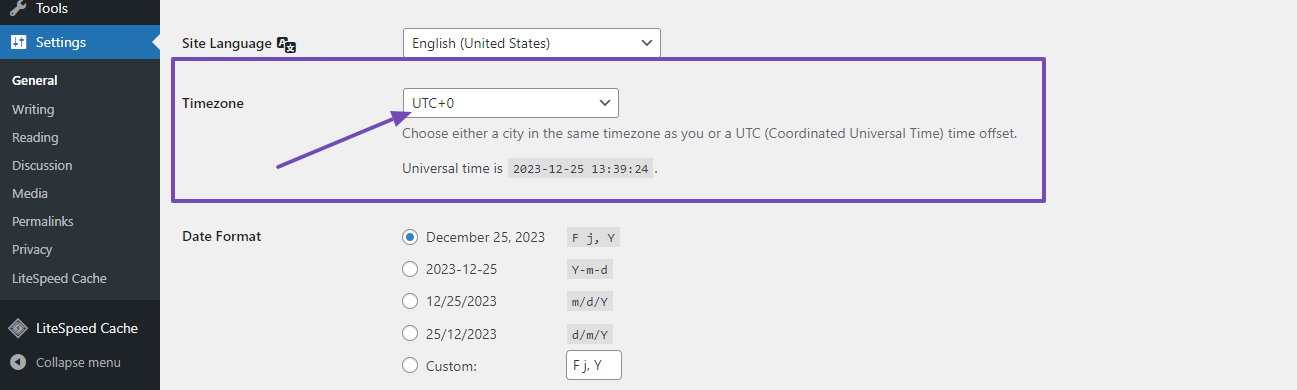
Apoi, nu uitați să faceți clic pe butonul Salvați modificările de mai jos pentru a vă stoca setările. Apoi, programați o altă postare pentru a vedea dacă a rezolvat eroarea.
2.2 Ștergeți cache-ul WordPress
Ștergerea cache-ului WordPress poate rezolva adesea această eroare. Dacă aveți un plugin pentru cache, asigurați-vă că este configurat în funcție de setările care ar trebui să se potrivească site-ului dvs.
Dacă nu aveți instalat un plugin pentru cache, luați în considerare instalarea unuia. După instalare, activați pluginul și navigați la setări pentru a-l configura corespunzător.
După configurarea corectă, utilizați opțiunea „Ștergeți memoria cache” pentru a șterge memoria cache a site-ului.

După ce ștergeți memoria cache a site-ului dvs. cu acest plugin, încercați să programați o altă postare pentru a vedea dacă rezolvă eroarea.
2.3 Dezactivați pluginurile aflate în conflict
Conflictele de pluginuri pot interfera cu sarcinile programate. Pentru a identifica pluginurile aflate în conflict fără a afecta front-end-ul site-ului dvs., puteți utiliza pluginul Verificare sănătate și depanare.
Instalați și activați pluginul pe site-ul dvs., apoi accesați Instrumente → Sănătatea site-ului și faceți clic pe fila Depanare . Ulterior, faceți clic pe Activare modul de depanare pentru a iniția procesul.


Activarea modului de depanare va dezactiva automat toate pluginurile dvs. WordPress. Puteți apoi să le reactivați sistematic individual pentru a le identifica pe cele problematice.
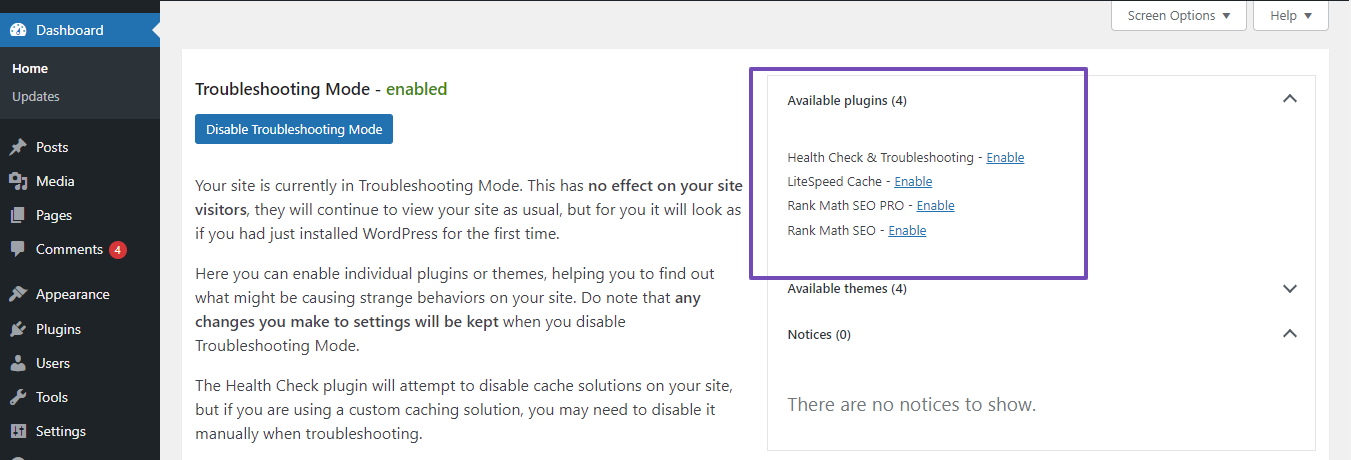
Unii utilizatori au raportat că configurările greșite în pluginurile cache WordPress, cum ar fi W3 Total Cache, pot declanșa eroarea de programare ratată.
Dacă aveți acest plugin pentru cache, încercați să îl dezactivați și încercați să programați din nou o postare. Dacă aceasta rezolvă eroarea, trebuie să reconfigurați pluginul cu precizie sau să luați în considerare utilizarea unei alternative.
2.4 Creșteți limita de memorie WordPress
O altă abordare de depanare implică creșterea limitei de memorie a site-ului dvs. WordPress. Înainte de a continua, verificați limita de memorie PHP a site-ului dvs. pentru a vă asigura că îndeplinește limita recomandată.
Pentru a face acest lucru, conectați-vă la tabloul de bord WordPress, accesați Instrumente → Sănătatea site-ului și faceți clic pe fila „Informații”. Apoi, derulați în jos la secțiunea „Server”.

Dacă limita de memorie PHP este sub 256M, luați în considerare creșterea acesteia. Accesați fișierul wp-config.php folosind un client FTP sau aplicația File Manager din cPanel în tabloul de bord de găzduire WordPress. Găsiți-l în folderul rădăcină.
Prioritizează copierea de rezervă a fișierului tău wp-config.php înainte de a face orice modificări, asigurând o recuperare ușoară în cazul unor probleme neprevăzute.
Apoi, adăugați următorul cod în fișierul dvs. wp-config.php chiar înainte de linia care spune: „ That's all, stop editing! Happy publishing. That's all, stop editing! Happy publishing. '
define( 'WP_MEMORY_LIMIT', '256M' ); 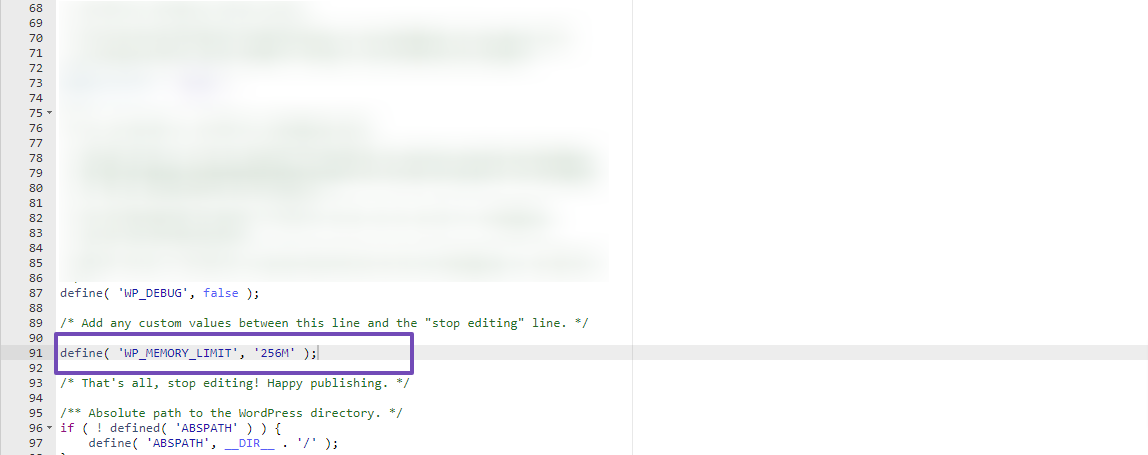
După ce ați adăugat codul, nu uitați să salvați modificările.
2.5 Utilizați un plugin WordPress cu program ratat
Dacă soluțiile anterioare nu rezolvă problema, luați în considerare utilizarea pluginului Mised Scheduled Publisher.
Instalați și activați pluginul, care vă monitorizează site-ul la fiecare 15 minute pentru a identifica orice postări WordPress programate care au ratat programările.
Când detectează elemente programate ratate, pluginul își actualizează starea de la programat la publicat, declanșând în mod eficient postările programate în diferite tipuri de conținut pe site-ul dvs. WordPress.
Odată activat, pluginul începe să funcționeze automat, fără a necesita configurare manuală.
2.6 Dezactivați WP-Cron și configurați o nouă lucrare Cron
După cum am menționat mai devreme, sistemul WP-Cron se bazează pe solicitarea unui vizitator de a iniția sarcini programate.
Dacă traficul regulat lipsește pe site-ul dvs. web, sarcinile programate pot fi întârziate sau ratate cu totul.
Prin dezactivarea wp-cron și configurarea unui job cron la nivel de server, puteți avea un control mai bun asupra momentului în care aceste sarcini sunt executate în mod fiabil, independent de tiparele de vizitatori ale site-ului dvs.
3 Concluzie
Gestionarea erorii de postare a programului ratat poate fi frustrantă, mai ales pentru utilizatorii WordPress care se bazează pe publicarea programată. Cu toate acestea, cu soluțiile prezentate în acest articol, puteți preveni în mod proactiv această problemă în viitor.
Implementarea acestor remedieri asigură că postările dvs. programate sunt publicate la timp, păstrând credibilitatea site-ului dvs. și menținând publicul implicat cu conținut proaspăt.
Faceți întotdeauna copii de rezervă ale site-ului dvs. înainte de a modifica fișierele și nu ezitați să contactați furnizorul dvs. de găzduire dacă nu puteți rezolva eroarea.
Amintiți-vă că programarea WordPress necesită întreținere regulată pentru a asigura o funcționare bună. Prin urmare, monitorizați resursele serverului, ștergeți frecvent cache-urile și verificați datele de postare programate pentru a evita erorile de programare ratate.
Dacă acest articol v-a ajutat să rezolvați eroarea de programare ratată, anunțați-ne prin Tweeting @rankmathseo.
